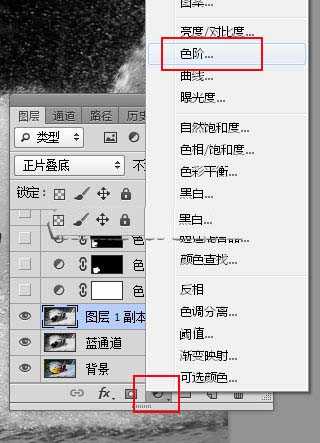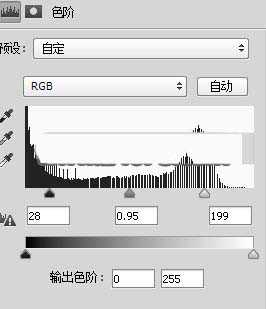摩托艇可以世界使用钢笔抠图,三十抠水花的难度有点大,前期我们先观察各通道,选择水花与背景色差较大的通道,并复制出来;然后用调色工具增加明暗对比,用选区控制调色范围,快速把水花分离出来,下面我们就来看看详细的教程,下面我们就来看看原图与效果图对比。
- 软件名称:
- Adobe photoshop 7.01 官方正式简体中文版
- 软件大小:
- 154MB
- 更新时间:
- 2013-04-19立即下载
最终效果
原图
1、首先打开原图。
2、进入通道面板,观察各通道。选择红通道:局部背景与水花颜色接近。
选择绿通道:与红通道接近,只是偏灰了一点。
选择蓝通道:水花与背景有一定的色差,比较理想。
3、选择蓝通道,按Ctrl + A 全选,按Ctrl + C 复制。
4、点RGB通道返回图层面板,新建一个图层,按Ctrl + V 把复制的通道粘贴进来,如下图。
5、按Ctrl + J 把当前图层复制一层,混合模式改为“正片叠底”,效果如下图。
6、点击下面的按钮,创建色阶调整图层。
7、增加明暗对比,参数及效果如下图。
上一页12 3 4 下一页 阅读全文